![]()
Adăugați Efecte la Videoclip
Adăugați Efecte la Videoclip în VideoProc Vlogger. Adăugarea de efecte este o tehnică obișnuită de editare video pentru a îmbunătăți rapid un videoclip. Fără a vă epuiza energia, puteți realiza videoclipuri cinematografice cu o mulțime de efecte prestabilite în VideoProc Vlogger.
Descarcă gratuit VideoProc Vlogger acum, adaugați efecte la videoclipul tău, videoclipul TikTok, videoclipul Instagram și multe altele, vezi cât de dramatic va fi schimbat.
Urmăriți tutorialul video despre cum să adăugați efecte la videoclip în VideoProc Vlogger sau citiți instrucțiunile de mai jos.
Cum să Adăugați Efecte la Videoclip în VideoProc Vlogger
Pasul 0 – Creați un nou proiect în VideoProc Vlogger
Creați un nou proiect în VideoProc Vlogger. Importați fișiere media sursă în Media Library.
Pasul 1 – Adăugați conținut media la cronologie
Trageți un videoclip/imagine sau mai multe videoclipuri/imagini în cronologie din Biblioteca media.
Pasul 2 – Alegeți un efect pentru videoclipul dvs.
Faceți clic pe Panoul de efecte din colțul din stânga sus. Faceți dublu clic pe efect în biblioteca Effects & Filter, previzualizați-l în fereastra de pre-vizualizare timp de 5 secunde. Apoi alege efectul care îți place.
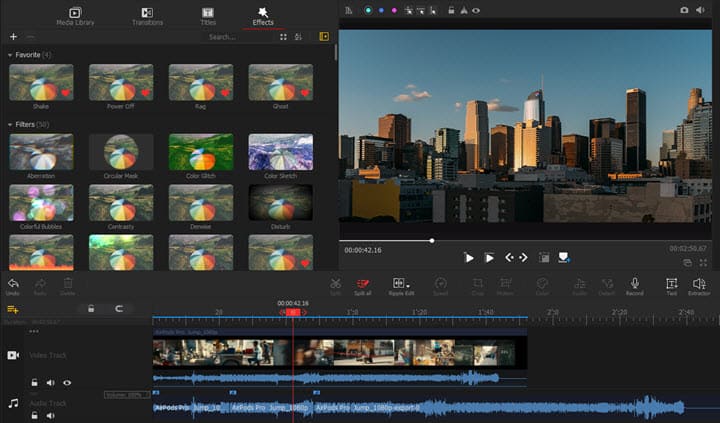
Pasul 3 – Adăugați efectul la videoclip
Trageți efectul care vă place în cronologie Effect Track, puneți-l sub clipul pe care doriți să îl aplicați.
Faceți clic pe pictograma + din panoul de control al pistei de efecte pentru a adăuga mai multe piste de efecte, astfel încât să puteți aplica mai multe efecte aceluiași clip.
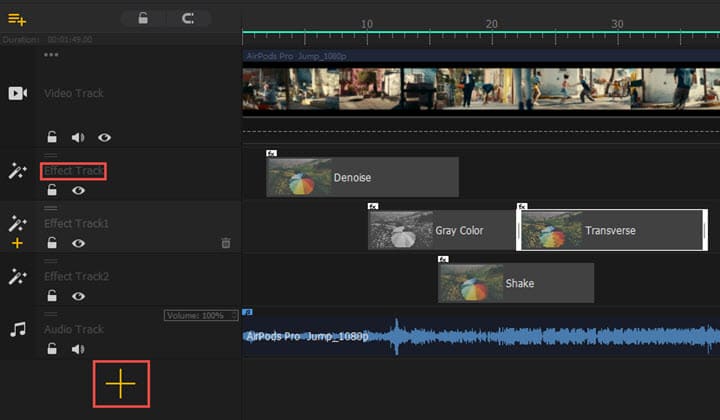
Pasul 4 – Editați efectul
1.Faceți clic pentru a selecta efectul în Effect Track, apoi mutați în Panoul Inspector unde puteți ajusta:
- Oră și Durată: Vă permite să modificați ora de începere, ora de încheiere și durata. Alternativ, îl puteți muta în Effect Track pentru a modifica ora de început/terminare și trageți marginile acestuia pentru a extinde sau a scurta efectul.
- Proprietăți: Unele efecte au elemente personalizabile, cum ar fi intensitatea efectului Bandă RGB, Raza efectului Măștii. Aceste opțiuni variază de la efect la efect, iar unele efecte sunt remediate fără proprietăți personalizabile.
- Scop: În mod implicit, un efect în cronologie este aplicat tuturor pieselor. Și pentru asta a venit opțiunea Canvas. Dacă îl anulați și bifați orice opțiune de sub acesta, acest efect va fi adăugat numai straturilor selectate.
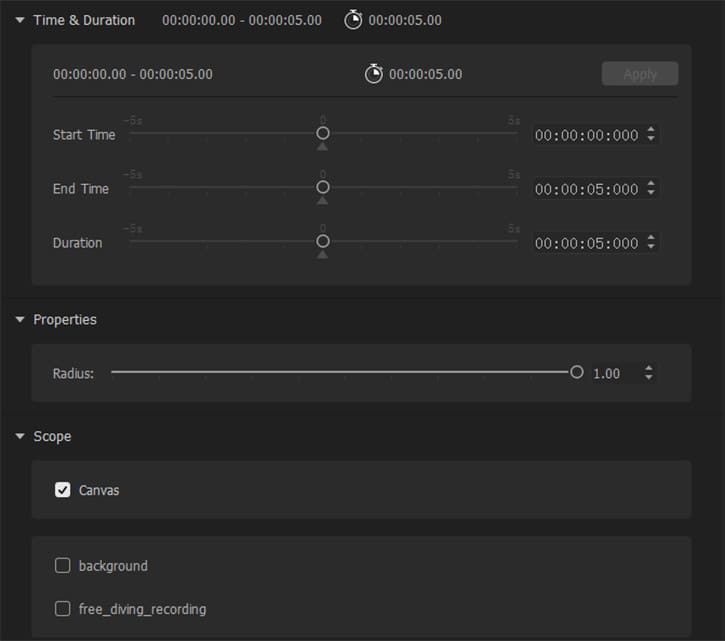
2.Înlocuiți efectul: Trageți un alt efect din coșul de efecte și plasați-l pe efectul curent pentru a-l înlocui.
3.Eliminați efectul: Faceți clic dreapta pe efect și ștergeți. Sau puteți face clic pentru a selecta efectul și apăsați tasta Backspace pentru a-l șterge.
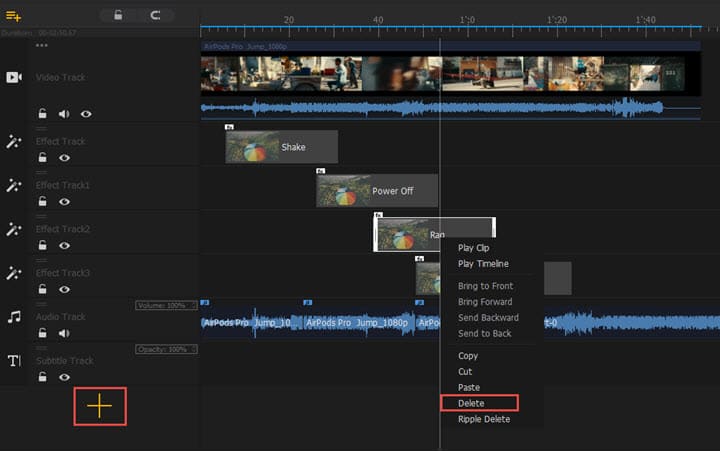
Pasul 5 – Salvați modificările
Apăsați Ctrl+S sau faceți clic pe pictograma de Salvare din colțul din dreapta sus pentru a salva editările pe care le-ați aplicat clipurilor video. Apoi puteți continua să editați sau să Exportați videoclipul cu efecte din VideoProc Vlogger.
Efecte Prestabilite în VideoProc Vlogger
În VideoProc Vlogger, există 50 de tipuri de efecte și filtre implicite gata de utilizare. În actualizarea viitoare, vor fi adăugate mai multe tipuri gratuite de efecte video. Suprapuneți mai multe efecte la videoclipul dvs., faceți videoclipurile să pară mai interesante.
Acum aruncați o privire la câteva efecte prestabilite în VideoProc Vlogger care sunt în tendințe pe TikTok, Instagram, YouTube, Twitter și Facebook.
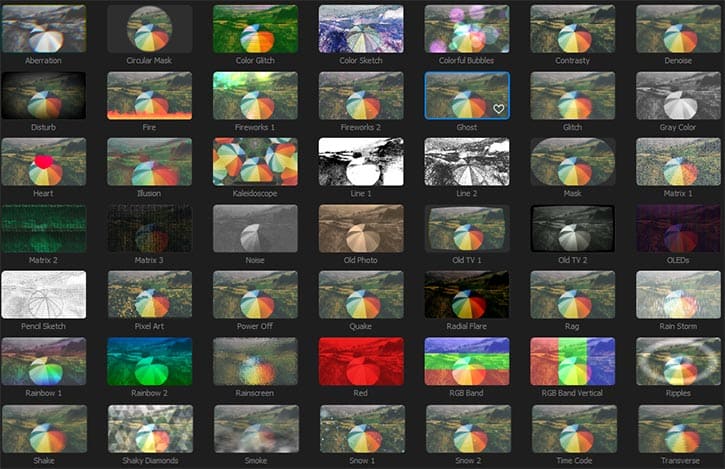
Efect VCR
Acest efect falsifică un videoclip analog înregistrat pe casete de pe vremuri, care arată puțin zgomotos și stricat. Recent, este din nou în tendințe pe TikTok, Instagram și YouTube.
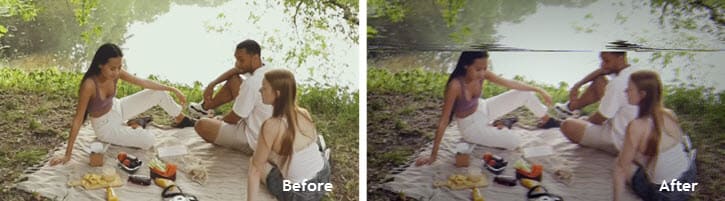
Efect de Cod de Timp (Time Code Effect)
Ca și înregistrarea video, efectul Time Code va marca timpul de redare a videoclipului cu secunde.
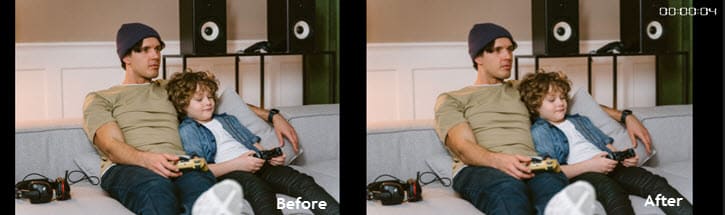
Efect Foto Vechi (Old Photo Effect)
Acest efect va face videoclipul dvs. să arate învechit. Videoclipurile pentru Instagram pot folosi acest efect pentru a evidenția clipuri video memoriale sau pentru a imita fotografiile de film.

Efecte Creative (Creative Effects)
Trăgând mai multe efecte în aceeași poziție în Effect Track, le puteți combina pentru a crea un aspect uimitor pentru videoclipul dvs. De exemplu, puteți realiza un videoclip VHS combinând efectele Glitch, Mask și Time Code.

Acum descărcați și instalați VideoProc Vlogger să Adăugați Efecte la Videoclip. Are piste de efecte nelimitate și chiar și un videoclip brut poate fi editat cu efectele și filtrele ca un film cinematografic.




